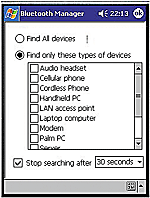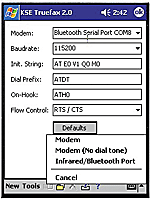Развитие рынка карманных персональных компьютеров (КПК) весьма тесно связано с внедрением средств беспроводных коммуникаций. Очевидно, что все преимущества КПК могут раскрыться только в случае его максимально дружественного общения с прочей вычислительной техникой.
Рутинная возня с кабельным хозяйством, которая и с настольными ПК мало кого
радует, в случае с КПК еще более удручает. Намного логичнее и комфортнее применять
различные виды беспроводных технологий, а если радиус нахождения собратьев по
сети предполагается небольшим (скажем, в пределах 10 м), выбор очевиден. Это
-- Bluetooth (BT) и созданные на ее основе персональные сети класса Personal
Area Networking (PAN).
 Данный стандарт беспроводных сетей сейчас существует в редакции Bluetooth 1.1.
Основные параметры логично сравнивать с параметрами его собрата по внедрению
в КПК, а именно IEEE 802.11b, или Wi-Fi. Итак, рабочие частоты у обоих стандартов
одинаковые (2,4 GHz), причем их оборудование не мешает друг другу при одновременном
использовании. Радиус действия BT для устройств Class 3 (мощность сигнала 2,5
мВт) -- 10 м, на порядок меньше Wi-Fi , но этого вполне достаточно для офиса
или комнаты. Для BT Class 1 (мощность 100 мВт) он приближается к Wi-Fi, достигая
100 м. Конечно, скорость в Bluetooth 1.1 существенно меньше, чем у Wi-Fi (теоретические
1 Mbps, которые трансформируются в 433,9 KBps при дуплексной связи, против 11
MBps), но более чем достаточна для передачи относительно "медленных"
данных от мобильного телефона.
Данный стандарт беспроводных сетей сейчас существует в редакции Bluetooth 1.1.
Основные параметры логично сравнивать с параметрами его собрата по внедрению
в КПК, а именно IEEE 802.11b, или Wi-Fi. Итак, рабочие частоты у обоих стандартов
одинаковые (2,4 GHz), причем их оборудование не мешает друг другу при одновременном
использовании. Радиус действия BT для устройств Class 3 (мощность сигнала 2,5
мВт) -- 10 м, на порядок меньше Wi-Fi , но этого вполне достаточно для офиса
или комнаты. Для BT Class 1 (мощность 100 мВт) он приближается к Wi-Fi, достигая
100 м. Конечно, скорость в Bluetooth 1.1 существенно меньше, чем у Wi-Fi (теоретические
1 Mbps, которые трансформируются в 433,9 KBps при дуплексной связи, против 11
MBps), но более чем достаточна для передачи относительно "медленных"
данных от мобильного телефона.
Собственно, как говорят англичане, "any time, any place" и комфорт
при выходе в Internet, работе с SMS и получении электронной корреспонденции
через оснащенный BT мобильник и явились побудительным мотивом для создателей
КПК. Ведь связь по инфракрасному порту требует фиксации КПК и, скажем, телефона
в пределах заданного телесного угла, чего непросто добиться, если пользователь
находится в движении, хоть на своих двоих, хоть в автомобиле. Да и мощность
ИК-портов "карманников" до последнего времени была куда меньше, чем
у тех же пультов управления бытовой техникой, так что приходилось сдвигать устройства
чуть ли не впритык. Итак, с момента появления первой BT-продукции для КПК прошло
чуть больше года...
Что сделано, то сделано
Все, что реализовано за это время в железе по Bluetooth для КПК, можно
разделить на три категории. А именно -- адаптер Bluetooth либо встраивали в
сам КПК (Compaq iPAQ 3870, Fujitsu Siemens Pocket LOOX и Toshiba e740), либо
пристегивали как навесной модуль, либо собирали на карточке формфактора PCMCIA,
Compact Flash (оба вида годятся и для ноутбуков) или Secure Digital (SD) и Memory
Stick -- вот это уже изделия чисто для КПК. А с выходом элитных Bluetooth-телефонов
и беспроводных гарнитур интерес к ним рос настолько резво, что стало ясно --
вот он, тот стимул, который заставит платежеспособного потребителя полностью
обновить свое оснащение. Ведь суммарная стоимость основных компонентов укомплектованного
карманного офиса обычно переваливает за тысячу долларов. Так что путающийся
в грошовой проводной гарнитуре владелец такого богатства смотрится, по меньшей
мере, смешно. Дополнительными полезными функциями для владельцев "зубастых"
КПК являются возможности распечататься на BT-принтере, обменяться файлами с
другими КПК и/или ноутбуками в полевых условиях и войти в режим синхронизации
с обычным ПК без док-станции. Поэтому наиболее дальновидные компании, выпускающие
ПО для обслуживания мобильной печати и факсовой связи, тоже не сидели сложа
руки.
"Зубастые" карманники
Раньше всех интерфейсом Bluetooth стали оснащаться Compaq iPAQ Pocket
PC. Адаптер BT в них скрыт под черной "нашлепкой", закрывающей верхнюю
часть корпуса iPAQ 3870/3875/3970/3975, а синяя пиктограммка BT присутствует
в нижней строке экрана постоянно. Отсюда можно включать или выключать радиосвязь,
запускать собственно Bluetooth Manager, устанавливать синхронизацию по ActiveSync,
просматривать статус (в данном случае -- список доступных BT-устройств) или
посредством About выяснить, какая версия программы у вас установлена.
Если указана версия 1.0.x, что типично для владельцев 3870/3875, то настоятельно
рекомендуется загрузить с сайта поддержки Compaq iPAQ программу обновления до
версии 1.1. Ее установка повышает надежность связи в целом, устраняет наиболее
надоедливые ошибки (например, после отключения радиосвязи для ее возобновления
нередко требовался перезапуск КПК) и добавляет пиктограммы для цифровых камер,
принтеров и пр. Но если в процедуре обновления что-то не заладилось, то вместо
ожидаемого меню из пиктограммы появится один-единственный мрачный пункт Remove
This Device. Тогда придется приводить iPAQ в чувство "холодным"
рестартом с потерей всей занесенной владельцем информации.
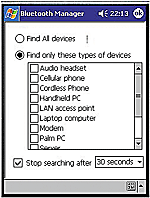
|
Рис. 1
|
Начинать работу следует, разумеется, с включения радиосвязи Bluetooth (Turn
Radio On). Затем открываем Bluetooth Manager, который сделает запрос
на поиск, причем можно искать либо все подряд, либо фильтровать BT-устройства
по многочисленным категориям (рис. 1 -- это прямо-таки энциклопедия для желающих
знать, к чему еще "прикручивается" Bluetooth). Затем можно пометить
устройства, пригодные для дальнейшего использования, а данные по ним сохранить
в памяти КПК после нажатия на Save. После "OK" пиктограммы
найденных устройств появятся в окне Bluetooth Manager -- фактически это
наши Bluetooth-фавориты. Ими можно и нужно управлять -- например, сгруппировать
для применения дома/на работе. Удобства ради собственное имя нашего iPAQ и его
пароль для связи в PAN-сетях (пусть это будет "1234") сразу стоит
занести в соответствующие поля на закладке Tools\Settings for All Devices\General
основного окна Bluetooth Manager. Другие закладки отвечают за тонкие
настройки BT -- так, можно открыть какую-либо папку для доступа с других компьютеров
(закладка File Sharing), а на закладке Connections -- запретить
возможность связи с другими устройствами и даже самую видимость вашего КПК для
них.
Уместно предположить, что среди опознанных устройств найдется хотя бы один мобильник
(иначе зачем вообще было на BT тратиться). Выбор его иконки вызывает попадание
на инфостраницу, откуда через меню Actions нужно заказать Retrive
Services.

|
Рис. 2
|
Вот здесь и начинается самое интересное. Если эта модель телефона поддерживается
(вообще-то, можно проверить и по таблице),
то список сервисов будет похож на приведенный на рис. 2, если нет -- вы получите
сообщение Unable to retrive services. Например, именно такой (увы) пока
остается реакция iPAQ на все модели беспроводных BT-гарнитур к мобильникам.
Работать-то они будут, но только с BT-телефоном, а с КПК пока отношения не складываются.
Лучше всего iPAQ понимает телефоны Ericsson, поддерживаются практически все
современные модели. Вот и при подготовке этой статьи к iPAQ 3870 подключали
Ericsson T39, и это выглядело так...
Установим коннект -- синий, синий...
Вначале нужно включить Bluetooth в телефоне. Это делается посредством
Доп. Функц \Bluetooth\Режим работы\Вкл, затем T39 переводится в режим
Доп. Функц \Bluetooth\Доступен. На LCD-панели телефона возникает "зубастый"
значок, и T39 становится доступным для опознания другими BT-устройствами в течение
трех минут. Теперь запускаем Bluetooth Manager на iPAQ, распознаем телефон
как Ericsson и добираемся до его сервисов, как описано выше. На T39 снова открываем
Доп. Функц.\ Bluetooth, на этот раз нужен пункт Поиск устройств.
Через несколько секунд имя нашего iPAQ появится под заголовком Доб. Устр-во
(имя адекватно введенному раньше на закладке General). Подтверждаем нажатием
Yes, получаем запрос на код доступа, вводим 1234 и получаем ответ
Сопряжение успешно завершено. Теперь при желании можно перенабрать имя
КПК (например, приписав к нему имя владельца) и после еще одного Yes
увидеть его в списке BT-устройств мобильника.

|
Рис. 3
|
Снова беремся за iPAQ. Вообще-то, оба устройства должны обменяться PIN-кодами,
после чего связь можно считать окончательно установленной. Но ведь было бы правильным,
если в следующий раз КПК и мобильник уже не будут проходить аутентификацию --
они ж свои, чего зря время терять? Поэтому на iPAQ выполняем так называемый
Bonding -- операцию, которая возможна для большинства BT-устройств, кроме
принтеров (из меню на рис. 3). На инфостраничке напротив Device Bonded
появится Yes. Отныне ваш КПК будет связываться с телефоном мгновенно
и без вопросов, словом, так же легко и просто, как налаживал полезные связи
агент 007. А вы думали, в честь кого названа данная операция?
Осталось настроить iPAQ для мобильного доступа к Internet с T39. В списке сервисов
для Ericsson нужно прежде всего установить наш T39 в качестве Bluetooth Dialup
Modem. Его пиктограмма теперь снабжена синим кружком. Если в кружке показан
знак вопроса, то данное устройство находится вне зоны досягаемости радиосвязи,
если две стрелки -- связь есть. Затем в настройках Internet-соединений Start
Menu\Settings\Connections\Internet Connections\Modify нужно создать новое
соединение и выбрать Bluetooth Dialup Modem для его обслуживания в качестве
модема, после чего аккуратно внести все данные о вашем провайдере. После нажатия
кнопки Finish ваш Pocket IE будет настроен для Internet-соединения через
T39 в случае, если iPAQ вынут из док-станции (иначе он будет входить в Сеть
по ActiveSync). Кстати, среди доступных устройств есть и Bluetooth Fax, но приложение
для факсимильной связи придется покупать и устанавливать уже самостоятельно.
Общим правилом и для iPAQ, и для прочего BT-оборудования КПК является использование
Bluetooth ActiveSync вместо стандартного ActiveSync. Напомним, что именно эта
замечательная программа позволяет владельцу любого Pocket PC синхронизировать
данные с настольным ПК, выйти через него в Internet, наладить почтовую связь
или же с комфортом выполнять файловые операции с обычного ПК -- все это по проводному
или ИК-соединению. В случае Bluetooth ActiveSync все происходит примерно так
же, только связываться можно по выбору с любым из ПК, распознанных при поиске.
Забавно, что значительная часть первых пользователей КПК даже не подозревала
о наличии ActiveSync, чтением соответствующего руководства они тоже не злоупотребляли,
так что возможности устройства использовались, прямо скажем, крайне неэффективно.
Не то что бы как гвозди микроскопом заколачивали, но близко... Выводы были сделаны,
и теперь при заводской упаковке iPAQ на его лицевую панель приклеивается кусок
прозрачной пленки с ярко-красной надписью "Please Install ActiveSync".
Итак, подход Compaq отличается высокой степенью доверия к пользователю, которому
дается полная свобода действий. В Fujitsu Siemens же решили, что надежнее провести
владельца КПК за руку по всем основным операциям. Поэтому первый запуск утилиты
Pocket Plugfree, обслуживающей BT на Fujitsu Siemens Pocket LOOX, вызывает режим
Wizard'а, и после ответов на его вопросы оказываются заполненными все параметры,
знакомые в iPAQ по вкладкам Bluetooth Manager'a, начиная с имени и пароля. Сервисы
для найденных BT-устройств отображаются в виде списка иконок. Логику соединения
с мобильником мы уже проходили для iPAQ, основные действия будут теми же, поэтому
разобраться с меню не составит труда. Особенностями реализации Bluetooth на
Pocket LOOX являются его соответствие Class 1 (т. е. LOOX -- единственный из
КПК, который держит связь в пределах 100 м), а также поддержка Bluetooth-гарнитур
в сочетании с LOOX и его внешним модулем связи GSM/GPRS. Кстати, во Франции
у поклонников LOOX из-за этого тут же возникли проблемы, так как используемый
в Class 1 частотный диапазон там уже занят.
Реализация BT в Toshiba e740 отчасти похожа на iPAQ, более подробно об этом
КПК можно прочесть в "Компьютерном Обозрении", # 34 (www.itc.ua/10920).
Наконец, в мае был объявлен промышленный Pocket PC 700 от Intermec, обладающий
совершенно особыми свойствами: в нем интегрирована беспроводная связь всех трех
видов (Bluetooth, Wi-Fi и GSM/GPRS или CDMA/1xRTT), да еще вместо проводного
соединения через док-станцию используется проводной Ethernet. К сожалению, дополнительных
сведений о нем пока не поступало.
"Навесные челюсти" в ассортименте
Для тех, кто купил обычную (без BT) модель iPAQ, всегда сохраняется возможность
докупить надеваемый поверх устройства внешний модуль-"жакет", в корпус
которого интегрированы Bluetooth и слот для CF-карточек, получая тем самым и
радиосвязь, и дополнительный слот расширения. Такие "жакеты" довольно
легки (отсутствует батарея) и увеличивают массу устройства не более чем на полсотни
граммов. Существуют реализации от самой HP/Compaq (черные) и TDK (серебристые).
Все ПО для жакета работает точно так же, как описано выше для iPAQ. Вообще-то,
внешняя расширяемость iPAQов нравится не всем, но тут она явно уместна. Ведь
для других Pocket PC добавление BT-функций означает, что один из слотов расширения
будет занят -- его займет карточный BT-адаптер, а здесь слот CF Type II остается
свободным. Цена такого модуля немного выше, чем BT-карточки и CF-жакета в отдельности
(так, TDK BT Jacket стоит в английском онлайн-магазине expansys.com около £
135).
Для владельцев Palm тоже есть нечто подобное. Компанией Anycom еще в начале
года предлагался навесной (clip-on) BlueJacket BJ-2001, который пристегивался
к Palm V/Vx и за счет двух NiMH AAA-батареек давал до 10 ч автономной работы
при массе в 115 г. Был возможен только вид соединения точка-точка, синхронизация
данных выполнялась по нажатию кнопки на модуле, а его flash-память позволяла
перепрошивку пользователем. Похоже, это уже в прошлом, так как на сайте Anycom
информация о BlueJacket уже недоступна. Но свято место пусто не бывает, очень
похож на BlueJacket модуль WAVEclip от Sanderland Technologies, эти модули могут
работать до 8 ч от двух NiMH AAA-батареек и тоже годятся для Palm V/Vx. Более
универсальной является продукция TDK, выпускающей модули BlueM (для Palm m125/130/500/505/515,
стоят порядка £130) и Blue5 (для моделей V/Vx, цена около £60). Питаются
они от батареи самого Palm'а, поддерживают связь с мобильниками и BT-компьютерами,
но среди описаний поддерживаемых профилей не удалось обнаружить Bluetooth HotSync
и печать документов. К платформе Palm относятся и устройства Handspring Visor,
но разъем расширения у них совершенно оригинален и принимает только стандарт
Springboard. В этом формфакторе и выполнен навесной модуль Red-M Blade для Visor
Edge, Prism, Platinum, Pro & Neo. Он поддерживает профили Bluetooth, относящиеся
к доступу в LAN, виртуальный COM-порт и dial-up networking, несколько владельцев
Red-M Blades могут организовать свою PAN и разделять точку доступа. Питается
Red-M Blade от внутренней батареи Visor, ее должно хватить на 2 дня "типового
использования", стоит он порядка £130.
Карты голубой масти
Карточки BT в форматах PCMCIA (PC Card) и CF, кто бы их ни производил,
совсем незначительно отличаются по параметрам и стоят в среднем около $150.
Прежде чем их настраивать, стоит загрузить последнее обновление ПО, тем более
что на входящем в поставку CD-диске обычно есть драйверы только под "настольную"
Windows. В список наиболее авторитетных производителей, продукция которых тестировалась
для КПК и имеет соответствующие драйверы, входят AmbiCom, Anycom, Armadillo,
Belkin, Socket, TDK и Toshiba.
Проще всего будет разобраться с Belkin Bluetooth CF Adapter, выполненном в формфакторе
CF Type II -- ведь там используется точно такое же управляющее ПО, как и в iPAQ.
А вот Bluetooth CF Card, выпускаемая Socket, выполнена в "тонком"
Type I, что делает ее практически универсальной -- например, она годится для
клавиатурной HP Jornada 720 и Jornada 56x, которые не рассчитаны на CF Type
II.
После запуска инсталлятора Bluetooth Wizard управляет процессом конфигурации,
причем ему нужны 6 свободных COM-портов, каждому из которых присваивается отдельная
функция (печать, мобильник, LAN, факс, синхронизация с настольным ПК и последовательный
порт). Заметим, что во всех других карточках занято лишь 2 порта -- один COM
для входящей связи, другой -- для исходящей. Если какие-то COM-порты уже заняты
(например, GPS-приемником), то их можно отключить в установках BT-драйвера.
Нельзя трогать только порт связи через мобильник, а таких устройств поддерживается
рекордное количество -- Ericsson R520, T39, T68; Motorola 270C; Nokia 6210,
6310, 6310i, 7650, 8910; NTT DoCoMo PALDIO 633S и Sony C413S.
Итак, при наличии одного из этих телефонов Wizard его распознает, запросит PIN-код
и подтверждение о соединении. Затем нужно открыть системную закладку Settings/Connections
и настроить доступ к dial-up через драйвер Bluetooth Phone. Теперь каждый раз
при установке карточки в слот КПК в строке статуса (доступ с экрана Today)
появляется пиктограмма BT. C ее помощью можно включить/выключить связь, запустить
BT ActiveSync, Мастер соединений, подключиться к LAN или выполнить настройки.
Для приема/отправки факсимильных сообщений нужно объявить свой телефон как favorite
fax в драйвере и не забывать об активизации этой услуги у провайдера мобильной
связи (например, в "Киевстар" за это удовольствие потребуется доплатить
$5). Дополнительным удобством является использование апплета Dialer, в котором
вводится код и префикс дозвона. Дозваниваться можно прямо из адресной книги
КПК, где при удержании стилуса на имени контакта появляется контекстное меню
с опцией Dial Contact.
Интересную возможность для владельцев Pocket PC предоставляет фирма Anycom,
которая предлагает целый комплект: Bluetooth PC card ($139), CF card ($150)
и модуль принтера ($150). Особенностью их установки является необходимость дважды
(!) перезагружать КПК, после чего на нем обнаружится целая коллекция пиктограмм:
Dialer для общения по BT-мобильнику, PrintPocketCE (программа печати от Field
Software), Conduits Pocket Slides, Bluetooth File Transfer, Pocket Messenger,
BlueCard Printing Manager и Bluetooth Connection Wizard. Кстати, при настройке
ActiveSync нужно запустить Wizard и установить, какой из виртуальных COM-портов
будет связан с ПК. Иначе говоря, сделать то, что Bluetooth от Compaq/Belkin
категорически не рекомендует делать (там все выполняется по умолчанию). Printing
Manager позволяет повысить скорость и надежность печати с Pocket PC, но сам
по себе он печатать не может -- нужна программа PrintPocketCE, о которой мы
поговорим немного позже. Приложения Dialer и Pocket Messenger позволяют эффективно
работать с адресной книгой КПК, совершая звонки и рассылая SMS прямо из базы
контактов.
И выросли голубые пальмы...
Для классических компьютеров Palm выбор Bluetooth-карточек ограничивается
всего одной позицией, но зато какой! Toshiba сделала поклонникам этой платформы
роскошный подарок ("всего" за $118) в виде крохотной карточки SD-формата
размером с почтовую марку. Напомним, что SD-слоты есть в моделях Palm 125/130,
500/505, 515 и i705. Продается это замечательное изделие под двумя названиями:
Palm SD Card и Toshiba Bluetooth SD Card.
В процессе установки с входящего в поставку CD-ROM приложение Bluetooth перенесет
на КПК программы Мастера соединений, обмена SMS-сообщениями, Telephony
Services (для дозвона из адресной книги), характерную именно для Palm утилиту
BlueBoard (для обмена рисунками-граффити) и программу с игривым названием BlueChat,
позволяющую с помощью BT поддерживать общение в текстовом режиме в реальном
времени. Когда "синезубый" Palm находит и другие BT-устройства, главный
экран Bluetooth-приложения их не показывает, но зато дает возможность по нажатию
на кнопку распознать ПК, мобильники и локальные сети. При связи с ними самое
популярное из таких BT-устройств (и способ соединения с ним вроде данных о провайдере
для мобильника) будет отражено в верхней части экрана при вызове соответствующих
меню.
Отечественные (и европейские) пользователи этой карточки благодаря стандарту
связи GSM не испытают дискомфорта, а вот телефоны других стандартов могут распознаваться
и фигурировать в списках как модемы. Перечень телефонных драйверов на www.palm.com
постепенно пополняется. Вниманию абонентов мобильной сети UMC, для которых у
нас в стране связь GPRS запущена в пробную эксплуатацию: GPRS-соединение рассматривается
системой как вход в LAN и настраивается через Preferences, Connection
via Bluetooth в установках Palm OS. Затем нажимается кнопка tap to find
для распознания GPRS-телефона. После этого нужно обратиться к установкам Network
и внести параметры для GPRS LAN (имя пользователя, пароль и пр.), причем тип
соединения выбирается как PPP. Вход в Internet через BT реализован как обычный
Palm webclipping или же посредством WAP-броузера. Для синхронизации с оборудованным
BT обычным ПК, за которую на этой платформе отвечает приложение Hotsync, создается
соединение с ПК через Bluetooth в списке, затем распознается ПК и ставится в
качестве устройства по умолчанию -- вот и все. В случае непредвиденных осложнений
можно обратиться за справкой к pdf-документу, находящемуся по адресу www.palm.com/support/accessories/bluetooth.html.
Разумеется, нет принципиальных препятствий для применения этой карточки и для
платформы Pocket PC -- только вот необходимы соответствующие драйверы. А с ними
ситуация такая: пока Toshiba предлагает их только для японской версии своего
КПК Genio e550 (по отзывам, работает и под английской ОС, но прелести установки
параметров пользователем можно себе представить) и не спешит предоставлять поддержку
для устройств конкурентов.
А вот BT-карточка формфактора Memory Stick PEGA-MSB1 от Sony (Ј170,38, поддержка
профайлов Dial Up Networking, Serial Port, LAN, Object Push) точно будет общаться
только со "своими", то есть серией Sony Clie. Хоть они вроде бы относятся
к семейству Palm, но остаются особенными...
У какого софта прорезался "голубой зуб"
Относительно поддержки Bluetooth на уровне операционной системы КПК новости
обнадеживают -- в готовящуюся к выпуску Windows CE.Net этот сетевой стандарт
не только включен, но и заверен в Bluetooth Special Interest Group. Поэтому
ситуация для Pocket PC будет получше, чем с той же Windows XP, куда BT в конечном
счете так и не попала.
Что касается прикладного ПО, то выше была упомянута возможность принимать и
отправлять факсы средствами BT. В таком случае стоит обратить внимание на программу
Truefax 2.0 от KSE Software ($34,10 на pocketgear.com),
гарантированно работающую с iPAQ, Socket и Anycom. На рис. 4 показан список
ее настроек из меню Tools/Modem, рассчитанный как раз на применение Bluetooth.
Понятно, что если КПК все активнее используются в компаниях, то возникает необходимость
в распечатке отредактированных документов, без которых бизнес-процессы не могут
осуществляться нормально.
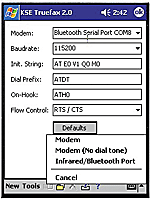
|
Рис. 4
|
Сейчас при взаимодействии с BT-принтером есть возможность выбирать программные
средства, по крайней мере, из двух. Утилита PrintPocketCE ($39,95 на сайте ее
разработчика FieldSoftware) сейчас вне конкуренции -- она позволяет печатать
на принтерах Epson, HP PCL printers, Canon BJ и многих других, включая матричные,
Citizen и даже Seiko LabelWriter, что может быть важным в работе мобильных торговых
терминалов. Поддерживаются реализации BT от Anycom, Belkin, Compaq и Socket.
Все семейство утилит от FieldSoftware использует Bluetooth Serial Port Profile
-- это означает, что все соединения с оснащенным Bluetooth принтером устанавливаются
путем выбора последовательного порта (COM1--COM8). Настройка соединения происходит
в два этапа. На первом запускается поиск устройств и распознается принтер, на
втором со страницы Select Printer ему присваивается один из свободных
портов. После этого можно печатать файлы Pocket Word, Pocket Excel и txt, в
том числе и вложенные в почтовые сообщения, с применением системных шрифтов.
Альтернативой будет использование продуктов семейства PrintBoy от британской
Bachmann Software. Они имеют примерно те же возможности, что и PrintPocketCE,
но при этом поддерживаются версии не только для Pocket PC (утилита PrintBoy
CE), но и для Palm (PrintBoy Deluxe/PrintBoy Anywhere), обе версии стоят $39,99
на сайте www.bachmannsoftware.com.
Когда Bluetooth, которым оснащен ваш КПК, не умеет работать именно с тем мобильным
телефоном, владельцем которого вы являетесь, положение хотя бы частично можно
поправить с помощью утилит голосовой связи, таких, как IA Phone Manager от IA
Style, который в версии 1.3 стал понимать многие модели BT-телефонов. Использовать
телефон в качестве модема, увы, не получится, но, по крайней мере, средства
голосового общения и возможность обмена SMS у вас появятся.
Подведем итоги
Итак, из-за новизны стандарта все современные Bluetooth-продукты используют
совершенно разные подходы при инсталляции и настройке. Это резко отличает их
от Wi-Fi (802.11b), где все сводится к вводу параметров сети (вид связи, настройки
TCP/IP и шифрования данных), который реализован почти одинаково всеми производителями
на всех платформах. А в современном Bluetooth управление каждым продуктом сделано
уникальным образом, причем до интуитивной понятности здесь достаточно далеко.
Можно с уверенностью предсказать, что появление даже не простого, а простейшего
(на уровне пульта управления телевизором) пользовательского интерфейса для настройки
Bluetooth-сетей значительно расширит число потенциальных сторонников этого стандарта.
Ведь здесь целевой группой потребителей является бизнес-элита. И ее весьма занятым
представителям предстоит не просто один раз настроить соединение (это можно
было бы поручить инженеру, как в других видах сетей), но и управлять ими постоянно
(а вот это характерно именно для Bluetooth!). А пока поклонникам современных
технологий придется изрядно покопаться в запутанных меню. Но выгоды от использования
"зубастых" карманных ПК того стоят.
[email protected]
Автор выражает благодарность компании "МУК" за предоставленное оборудование.
Стратегія охолодження ЦОД для епохи AI